Всичко за iOS 26

Apple представи iOS 26 – голяма актуализация с чисто нов дизайн от матирано стъкло, по-интелигентни изживявания и подобрения в познатите приложения.
Когато имате много да кажете в социалните медии ( в този случай Mastodon ), публикациите ви няма да бъдат толкова видими, колкото преди. По-новите ще заменят по-старите. Но ако една от тези по-стари публикации все още е важна за вас, можете да предотвратите загубата й. Ако сте нов в Mastodon, ще се радвате да знаете, че процесът е лесен. Ще видите и стъпките за откачване на тези публикации за моментите, когато смятате, че публикацията вече не е необходима.
Как да закачите публикация в Mastodon
Имате публикация, която ( засега ) искате винаги да можете да виждате, така че искате да присъствате в нея във вашия профил. Има два вида публикации, от които можете да избирате. Има частни публикации, които само вашите последователи могат да видят, а след това има публични. Ако някой не е ваш последовател, той може да види личните ви публикации само когато започне да ви следва. Ако не сте много запознати с Mastodon, уверете се, че следвате стъпките, като използвате уеб версията, тъй като няма да намерите опцията за фиксиране в приложението за Android.
Не можете да закачите публикация, която не сте публикували. Ако вече сте го публикували, щракнете върху вашето потребителско име. Ще бъдете отведени до нова страница, където ще трябва да превъртите надолу, докато попаднете на публикацията, която искате да закачите. Щракнете върху трите точки вдясно от щифта.
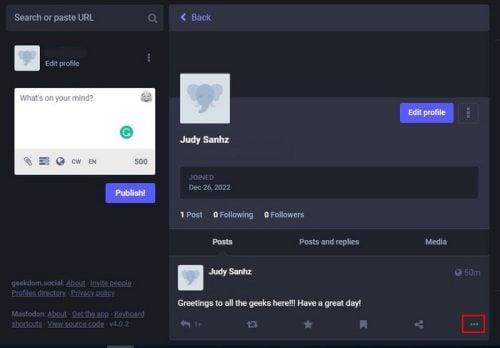
Ще видите поредица от опции, когато щракнете върху точките. Уверете се, че сте щракнете върху опцията Pin to Profile от списъка.
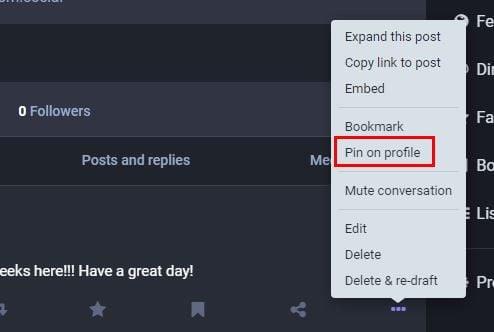
Това е всичко, когато става въпрос за фиксиране на конкретна публикация. Ще трябва да повторите процеса, за да закачите всички други публикации. Не забравяйте да опресните страницата, за да видите новите си фиксирани публикации. За това време, когато сте готови да се разделите с публикациите си, винаги можете да ги откачите, за да освободите място за по-нови публикации.
Как да откачите публикации в Mastodon
Откачването на публикация в Mastadon е също толкова лесно, колкото и фиксирането й. След като сте решили публикацията, която искате да откачите, щракнете върху трите точки, които ще видите вдясно. Щракнете върху опцията Unpin и това е всичко.
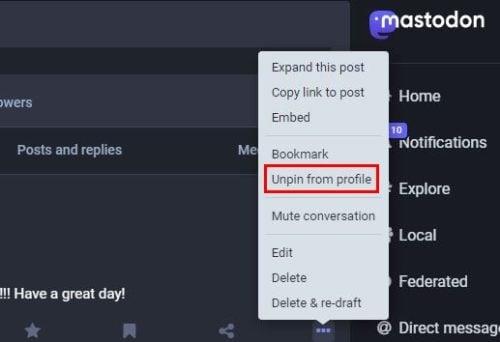
Това е всичко. Винаги можете да имате най-важните близо, като фиксирате публикациите си. Ако някога почувствате, че вече нямате нужда от публикацията и искате да я премахнете от профила си, можете да го направите по всяко време. Можете да закачите различни публикации към вашия профил.
Допълнителна информация
Говорейки за фиксиране на неща, ние ще ви покрием, ако някога трябва да видите как можете да закачите този компютър към лентата на задачите на вашия компютър с Windows 11. Можете също така да видите как можете да закачите или осветите някого, докато сте в среща в Zoom. Освен това има проблем, с който се сблъскват потребителите на Windows, когато компютърът им показва съобщение, че техният ПИН вече не е достъпен . Приятно четене!
Заключение
Винаги ще има причина да закачите публикация в Metadon. Добрата новина е, че можете да закачите различни публикации и когато вече не са ви необходими, винаги можете да ги откачите, когато вече не са ви необходими. Не забравяйте за тези три точки отдясно на публикацията, тъй като там ще намерите опциите, които ще ви трябват, за да закачите и закачите публикацията. Колко публикации мислите, че ще закачите? Споделете мислите си в коментарите по-долу и не забравяйте да споделите статията с други в социалните медии.
Apple представи iOS 26 – голяма актуализация с чисто нов дизайн от матирано стъкло, по-интелигентни изживявания и подобрения в познатите приложения.
Студентите се нуждаят от специфичен тип лаптоп за обучението си. Той трябва да е не само достатъчно мощен, за да се справя добре с избраната от тях специалност, но и достатъчно компактен и лек, за да го носят през целия ден.
В тази статия ще ви покажем как да си възвърнете достъпа до твърдия диск, когато той се повреди. Нека продължим!
На пръв поглед AirPods изглеждат като всички други истински безжични слушалки. Но всичко това се промени, когато бяха открити няколко малко известни характеристики.
Добавянето на принтер към Windows 10 е лесно, въпреки че процесът за кабелни устройства ще бъде различен от този за безжични устройства.
Както знаете, RAM паметта е много важна хардуерна част в компютъра, действаща като памет за обработка на данни и е факторът, който определя скоростта на лаптоп или компютър. В статията по-долу, WebTech360 ще ви запознае с някои начини за проверка за грешки в RAM паметта с помощта на софтуер в Windows.
Држењето на вашите 3D принтери е многу важно за добивање на најдобри резултати. Еве некои важни совети за да се освежите.
Разберете някои от възможните причини, поради които вашият лаптоп прегрява, както и съвети и трикове за избягване на този проблем и поддържане на устройството хладно.
Поддържането на вашето оборудване в добро състояние е задължително. Ето някои полезни съвети, за да поддържате 3D принтера си в отлично състояние.
Имаме решение за вас как да откриете IP адреса на вашия принтер, ако имате проблеми с това.





